Часто для быстрого и качественного выполнения поставленных задач рядовому пользователю часто использует несколько приложений одновременно. Одна из таких программ — Yandex Browser, которая, имея огромное количество полезных функций, пользуется огромной популярностью среди миллионов людей по всему миру. Но бывает крайне неприятно, когда посреди процесса внезапно выскакивает оповещение, что “Яндекс Браузер не может продолжить работу”.
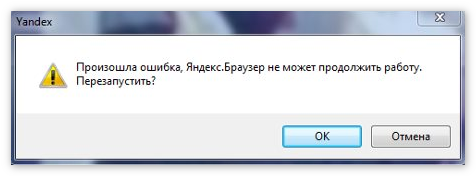
Сегодня мы рассмотрим частые причины ошибки в работе браузера, и способы их устранения.
Почему возникает подобная ошибка
Самые распространённые причины:
- Заражение компьютером вирусами или вредоносными программами;
- Неумышленное удаление пользователем важных системных файлов;
- Блокировка приложения установленными антивирусными программами;
- Конфликт установленной версии Яндекс Браузера и компьютера;
- Сбой настроек программы из-за вмешательства пользователя.
Причин может быть несколько, но вы никогда не знаете, какая именно спровоцировала сбой в работе в этот раз, поэтому перепроверьте все возможные способы решения, чтобы найти необходимый.
Способ 1: Проверка устройства на зараженность вирусами
Вредоносные программы сегодня распространены как никогда ранее, поэтому можно запросто подхватить какой-нибудь вирус через скачивание файла или переход на незнакомый сайт. Чтобы просканировать систему, нужно:
- Скачать антивирусную программу и установить её (бесплатный вариант — Microsoft Security Essentials, скачать можно по ссылке);
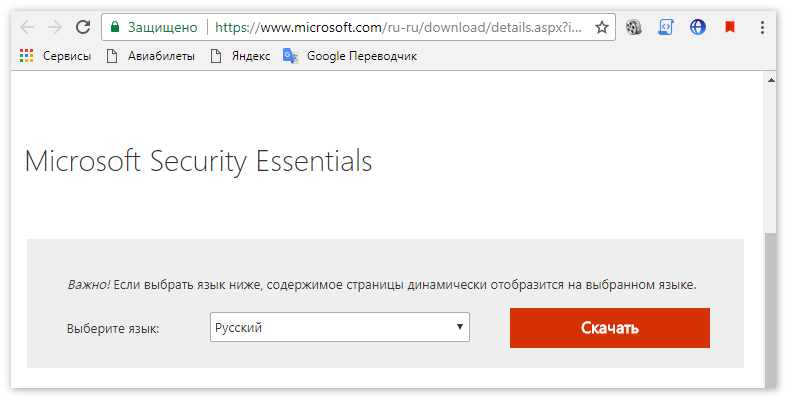
- Когда войдёте в программу, запустите «Полную проверку» компьютера;
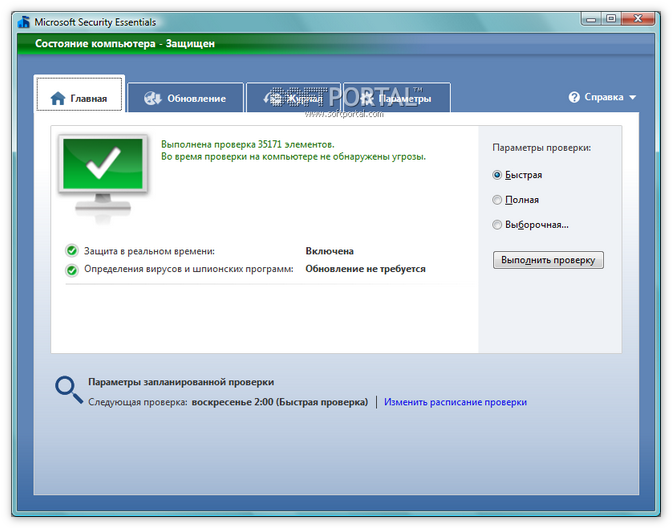
- После этого почистите устройство от устарелых или ненужных файлов, что облегчит работу компьютеру.
Способ 2: Обновление и переустановка браузера
Чтобы обновить Яндекс, нужно:
- Заходите в меню, далее – пункт «Дополнительно»;
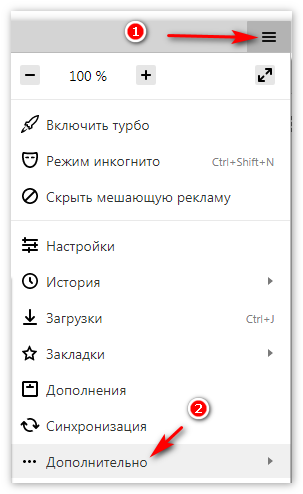
- Сверьте версию с актуальной, если все в порядке, перейдите во вкладку «Настройки»;
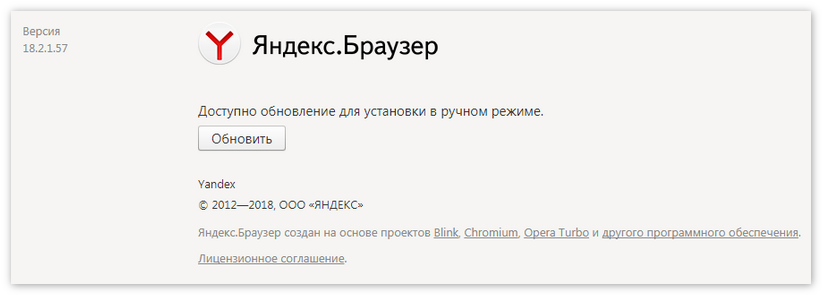
- Нажмите кнопочку «Сбросить настройки», и перезапустите приложение.
Правильная переустановка поможет избавиться от всех файлов браузера, а это нужно, чтобы программа начала работу с чистого листа. Поэтому следуйте следующему порядку действий:
- Закройте приложение и запустите «Диспетчер задач» через панель «Пуск»;
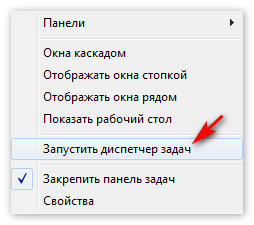
- Перейдите во вкладку «Процессы» и проверьте, что все сервисы Яндекса отключены;
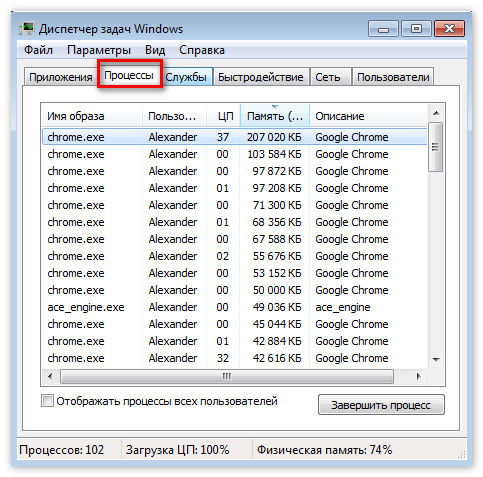
- Заходим в «Мой компьютер» и на диске «С» находим через строку поиска папку «Yandex Browser»;
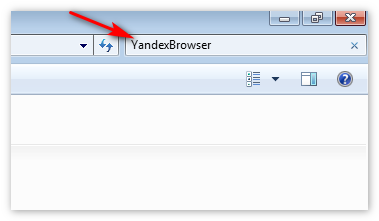
- Удалите все файлы, которые хранятся внутри неё;
- С помощью антивируса, или любой другой очищающей программы, произведите очистку временных файлов на компьютере;
- Зайдите на сайт https://browser.yandex.ru/ и скачиваете последнюю версию браузера.
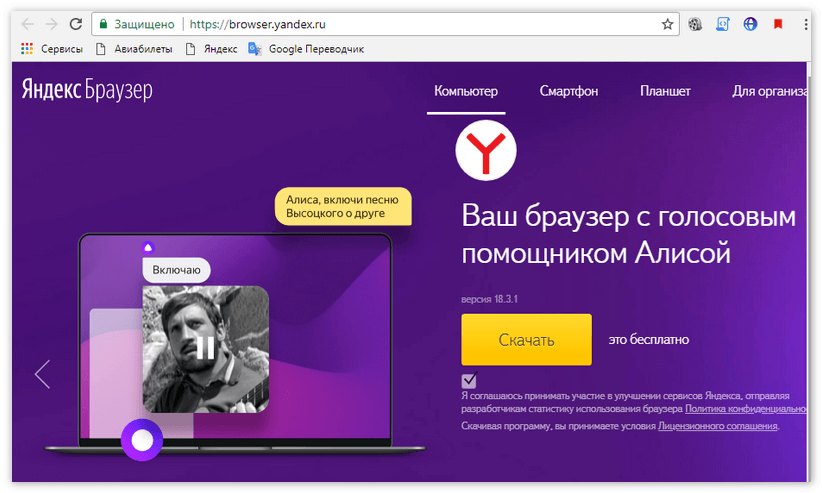
После всех совершенных действий Яндекс должен запуститься и начать работу нормально.




